安卓开发中,调试方法主要包括使用Logcat查看日志、使用Debug模式运行程序、利用断点进行代码调试等。这些方法可以帮助开发者快速定位和解决问题,提高开发效率。
1、使用Logcat日志输出
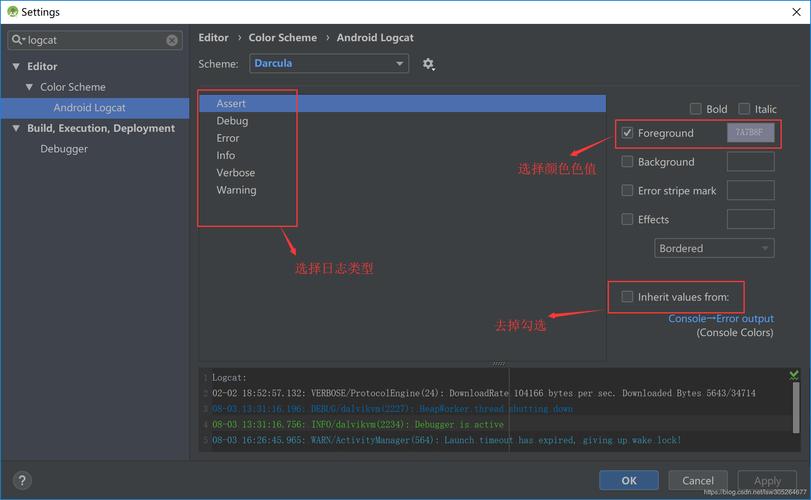
(图片来源网络,侵删)
在代码中使用Log类的静态方法输出日志信息,Log.d("TAG", "This is a debug message");
打开Android Studio的Logcat窗口,选择对应的设备和应用进程,查看输出的日志信息。
2、使用断点调试
在需要调试的代码行左侧单击,添加断点;
点击工具栏上的Debug按钮,启动调试模式;
当程序运行到断点处时,程序会暂停执行,可以查看变量值、单步执行等操作。
3、使用内存泄漏检测工具
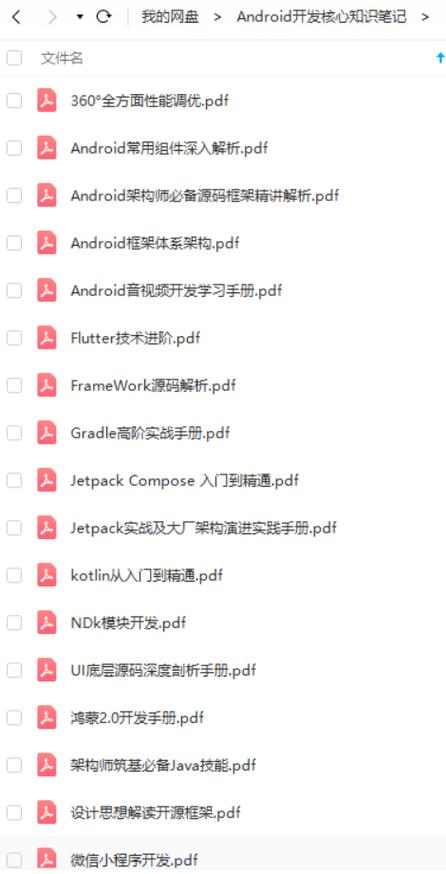
(图片来源网络,侵删)
在Android Studio中,点击菜单栏的"Analyze" > "Inspect Code",选择"Leaks"选项卡;
分析完成后,会显示可能存在内存泄漏的地方,可以查看详细信息并进行修复。
4、使用性能分析工具
在Android Studio中,点击菜单栏的"Profiler"选项;
选择要分析的设备和应用进程,点击"Start Profiling"按钮;
运行程序,观察CPU、内存、网络等性能指标的变化,找出性能瓶颈并进行优化。
5、使用模拟器和真机调试
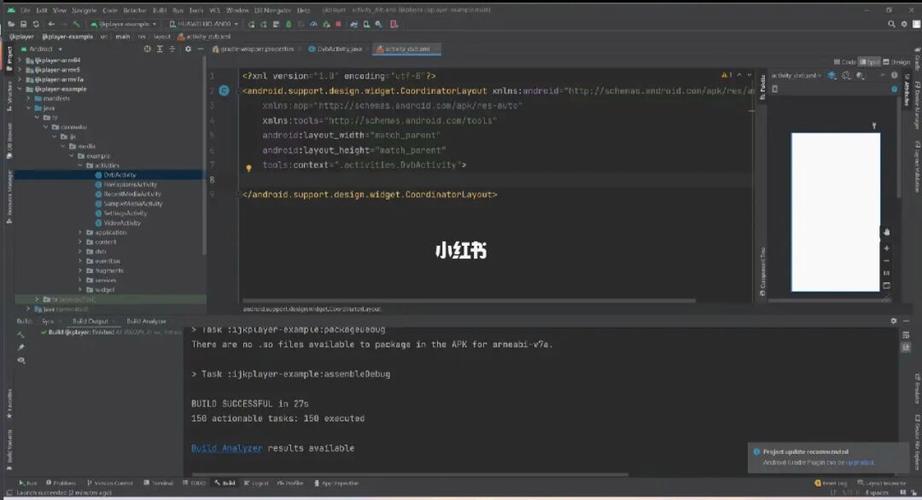
(图片来源网络,侵删)
在Android Studio中,可以使用模拟器进行调试;
也可以将设备连接到电脑,选择真机进行调试。
6、使用第三方调试工具
Stetho、Charles等工具,可以帮助开发者更方便地进行网络调试和抓包分析。
| 调试方法 | 描述 | 使用场景 |
| Logcat | 通过Android Studio的Logcat窗口查看应用程序的输出日志信息 | 查看应用程序运行时的日志信息,定位问题原因 |
| breakpoints | 在代码中设置断点,当程序执行到该行代码时会暂停,方便查看变量值和调用栈 | 定位具体的代码问题,如逻辑错误、变量值错误等 |
| Debug | 使用Android Studio的Debug工具,可以单步执行代码、查看变量值等 | 深入分析应用程序运行过程,查看各变量值的变化 |
| Layout Inspector | 查看应用程序的UI布局层次结构,帮助开发者分析布局问题 | 调整布局、解决布局显示问题、优化UI性能等 |
| Memory Monitor | 监控应用程序的内存使用情况,帮助开发者发现内存泄露问题 | 优化应用程序性能,避免内存泄露等 |
| Network Inspector | 查看应用程序的网络请求与响应,方便开发者分析网络问题 | 分析网络请求、响应数据,定位网络问题 |
| CPU Profiler | 分析应用程序的CPU使用情况,帮助开发者找到性能瓶颈和优化方向 | 优化应用程序性能,提高运行效率 |
| ANR (Application Not Responding) Log | 查看应用程序无响应的日志信息,定位ANR问题原因 | 解决应用程序卡顿、无响应等问题 |
原创文章,作者:未希,如若转载,请注明出处:https://www.kdun.com/ask/698763.html
本网站发布或转载的文章及图片均来自网络,其原创性以及文中表达的观点和判断不代表本网站。如有问题,请联系客服处理。



发表回复